
Перейти в хранилище документации
Обратиться в техническую поддержку![]()
На вкладке Настройки оператора задается список операторов, которые могут работать с данной SIP-панелью, а также оператор по умолчанию.
Настройки оператора SIP-панели осуществляются в следующем порядке:
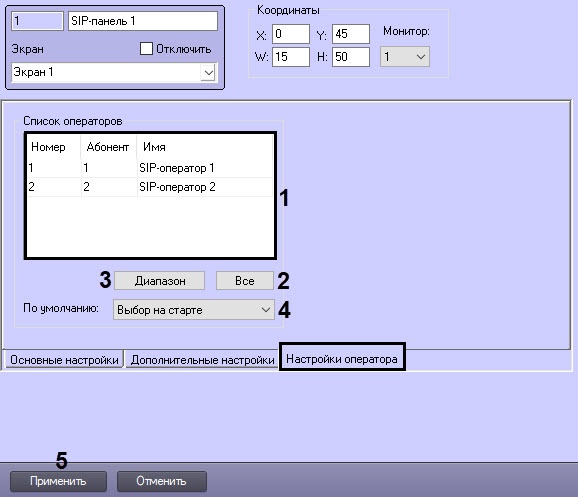
В таблице Список операторов (1) выбрать необходимых SIP-операторов, которые могут работать с данной SIP-панелью:
Примечание.
Для добавления в таблицу новых строк следует использовать клавишу "Вниз" на клавиатуре. Для удаления строки используется сочетание клавиш Ctrl+Del.
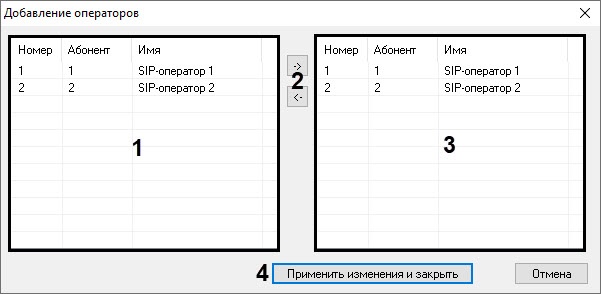
Из раскрывающегося списка По умолчанию (4) выбрать SIP-оператора по умолчанию:
SIP-оператор из списка − вход на SIP-панель будет выполнен под выбранным SIP-оператором.
Примечание.
Выбор SIP-оператора из списка доступен при условии, что экран активирован только для одного компьютера системы видеонаблюдения (см. Распределение экранов по Рабочим местам мониторинга).
Настройки оператора SIP-панели завершены.